Branded App by Wix: creare le descrizioni dello store
Tempo di lettura: 4 min.
Crea le descrizioni per la tua app che appaiono nell'App Store di Apple e in Google Play. Queste descrizioni sono il modo principale per informare il pubblico delle funzionalità e i vantaggi della tua app prima che la scarichino. Aggiungere le descrizioni dell'app nello store è il passaggio finale della registrazione dell'app brandizzata prima di inviarla per la revisione.
Passaggio 1 | Aggiungi i dettagli dell'app
Crea la descrizione principale dello store per la tua app, incluso il modo esatto in cui apparirà il nome della tua app, l'icona della tua app nella descrizione e il testo promozionale.
Nota:
Le informazioni che aggiungi durante la creazione degli annunci del tuo store si applicano sia all'App Store di Apple che a Google Play. Per aggiungere dettagli diversi per ogni app store, disattiva l'interruttore sotto Dettagli dell'app.
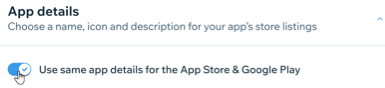
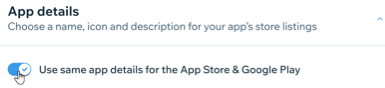
Per aggiungere i dettagli dell'app:
- Vai a Descrizione nello store della tua app
- Clicca sul menu a tendina Dettagli dell'app e personalizza i dettagli dell'app:
- Nome app nello store: aggiungi il nome dell'app esattamente come dovrebbe apparire sull'App Store di Apple e su Google Play. Scopri di più sulle linee guida per la denominazione delle app
- Icona app nello store: carica un'icona dell'app nella descrizione cliccando sull'icona Aggiungi
 . L'immagine deve avere uno sfondo semplice e nessuna trasparenza. La dimensione dell'immagine suggerita è 1024 px x 1024 px
. L'immagine deve avere uno sfondo semplice e nessuna trasparenza. La dimensione dell'immagine suggerita è 1024 px x 1024 px - Descrizione breve (testo promozionale): aggiungi un breve testo promozionale sulla tua app. Questa descrizione è ciò che le persone vedono per prima e dovrebbero catturare l'attenzione. Evidenzia le funzionalità principali e condividi gli aggiornamenti
- Descrizione completa: fornisci maggiori informazioni sulle funzionalità della tua app e su ciò che la rende unica. Questa descrizione viene visualizzata più in basso nell'annuncio dello store
- Clicca su Salva e Continua
Suggerimento:
La schermata di anteprima a destra si aggiorna in tempo reale in base alle informazioni che aggiungi. Usa questa anteprima per vedere dove appaiono elementi come la descrizione breve e la descrizione completa. Puoi anche passare dall'anteprima dell'App Store a quella di Google Play.
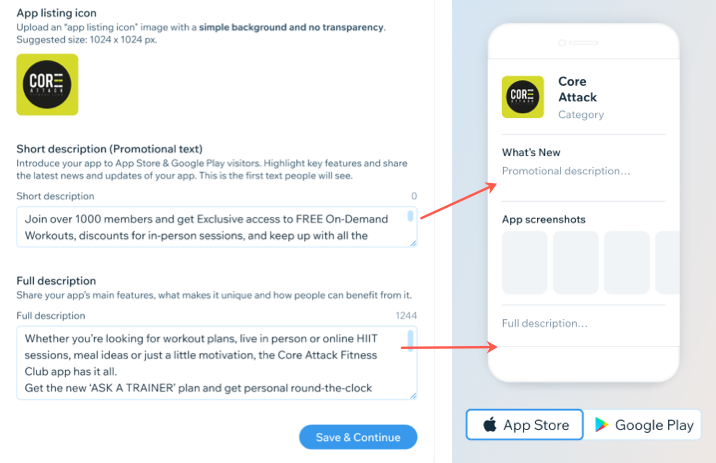
Passaggio 2 | Aumenta la visibilità della tua app
Aiuta le persone a scoprire la tua app sull'App Store e Google Play aggiungendo parole chiave per far apparire la tua app nei risultati di ricerca, scegliendo una categoria di app e aggiungendo i link per l'assistenza. Scegli queste informazioni separatamente per entrambi gli store.
Per aumentare la visibilità della tua app:
- Clicca sul menu a tendina Visibilità
- Inserisci i dettagli sulla visibilità della tua app per l'App Store di Apple:
- (Facoltativo) Aggiungi un sottotitolo per riassumere il valore della tua app
- Assegna alla tua app una categoria principale e una secondaria. Scopri di più su come scegliere la categoria giusta per la tua app (pagina in inglese)
- Clicca sul menu a tendina sotto Categoria principale e seleziona la categoria principale della tua app. Ad esempio, se gli utenti cercano per Accessori o Shopping, la tua app viene visualizzata nella categoria scelta in questo passaggio
- (Facoltativo) Clicca sul menu a tendina sotto Categoria secondaria per scegliere una seconda categoria in cui la tua app appare nell'App Store
- (Facoltativo) Aggiungi parole chiave correlate alla tua app per aumentarne la visibilità nei risultati di ricerca. Se qualcuno sta cercando un'app per il fitness nell'App Store, utilizza parole chiave come "Fitness", "Salute", "Benessere", ecc.

- Aggiungi link all'app o informazioni di supporto. Questi link vengono visualizzati nella parte inferiore dell'annuncio dello store
- Inserisci un URL di supporto che rimandi a informazioni di supporto aggiuntive sulla tua app (ad esempio il tuo sito web)
- (Facoltativo) Aggiungi un URL di marketing che indirizzi le persone a una pagina con più informazioni di marketing sulla tua app
- (Facoltativo) Aggiungi le informazioni sul copyright della tua app (l'anno in cui hai ottenuto il copyright e il nome della tua azienda che possiede i diritti esclusivi sull'app)
- Inserisci i dettagli sulla visibilità della tua app per Google Play:
- Clicca sul menu a tendina della categoria per assegnare una categoria Google Play alla tua app. Scopri di più sull'elenco delle categorie di Google
- (Facoltativo) Scegli fino a 5 tag per descrivere la tua app e l'esperienza in-app. Clicca su + Scegli tag e seleziona le caselle di spunta accanto ai tag che desideri aggiungere. Quando hai finito di selezionare i tag, clicca su Salva

4. Clicca su Salva e continua
Hai trovato utile questo articolo?
|